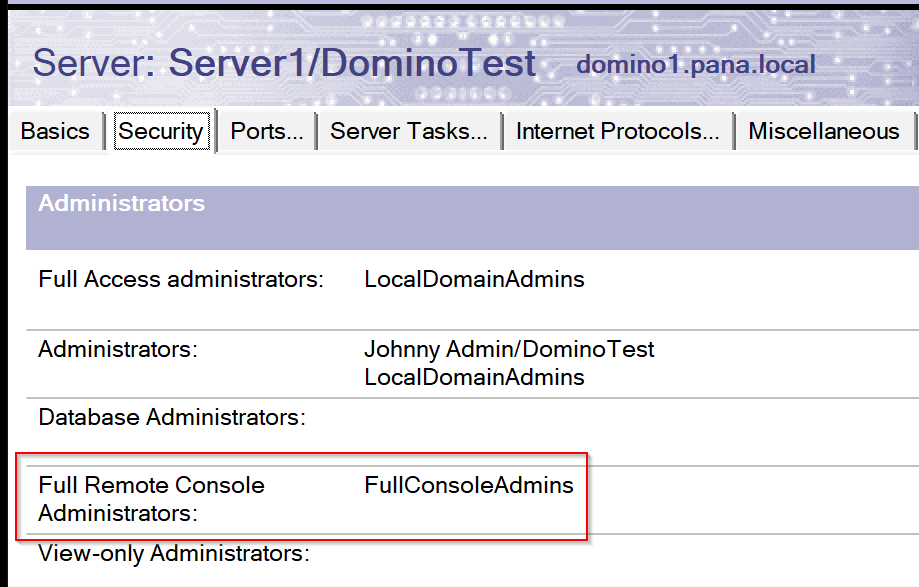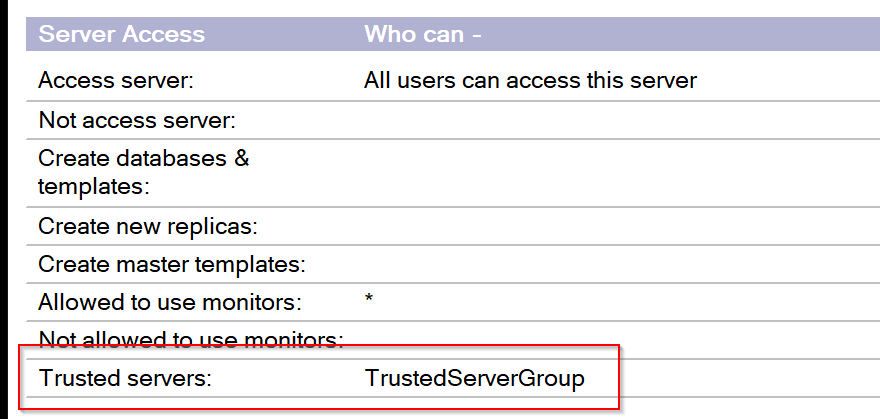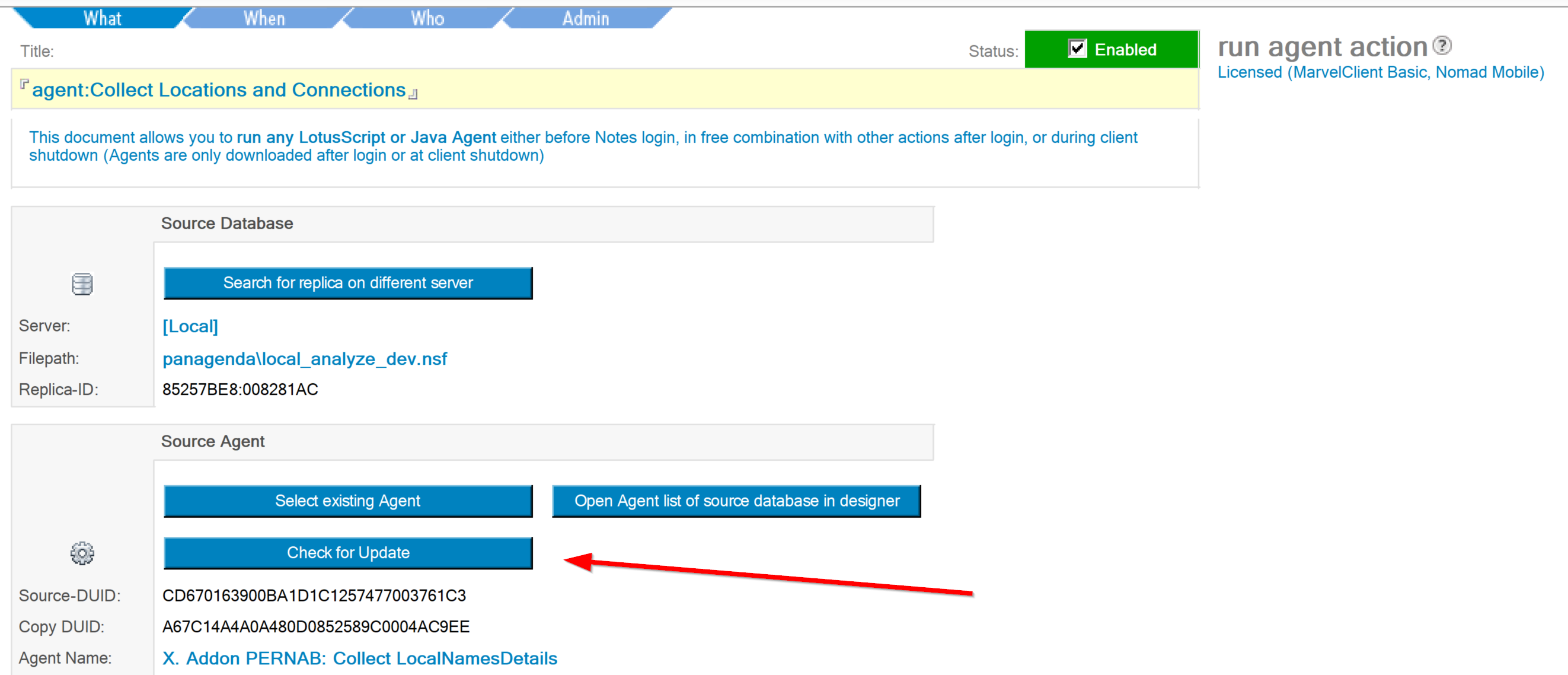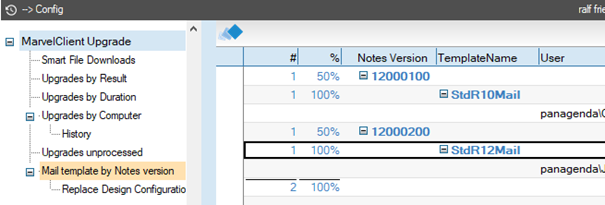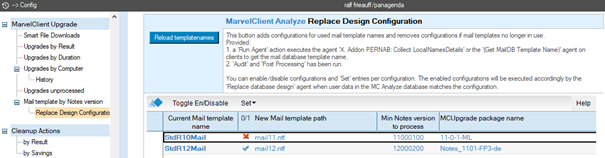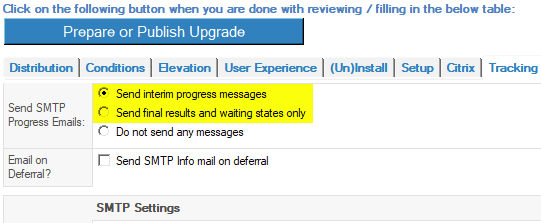MarvelClient oferece duas maneiras de automatizar a substituição do design do banco de dados de correio de um usuário se a versão do modelo não estiver atualizada:
- Com o MarvelClient Upgrade você pode iniciar a substituição do design do banco de dados de correio do usuário imediatamente após o upgrade de um cliente Notes, usando o email de "sucesso" gerado pelo processo de upgrade.
- Com base nos dados do usuário (versão do Notes e nome do modelo de correio atual) no MarvelClient Analisar banco de dados, você pode substituir o design do banco de dados de correio de um usuário usando um agente agendado.
Ambas as opções (MarvelClient Upgrade e-mail de sucesso e agente agendado) podem ser usados lado a lado e, se necessário, a opção 2 pode complementar a opção 1.
Isso pode ser útil para atualizar o modelo de correio de um usuário para a versão mais recente depois que o Notes Client for atualizado para uma nova versão do cliente. Ele também pode ser usado para implantar um modelo de correio personalizado para usuários específicos.
Isto exige MarvelClient Analise o modelo de banco de dados versão 20230516 ou superior, uma versão completa MarvelClient DLL (não Essentials) e pelo menos um MarvelClient Basic licença. Por favor, use Atualização Online para obter a versão mais recente do modelo atribuída à sua conta e Contacto panagenda ajuda Se precisar de ajuda.
Preparando sua infraestrutura
Configuração do Servidor Domino
- Replique o(s) novo(s) modelo(s) de correio para todos os servidores de correio usando o mesmo caminho relativo ao diretório Domino Data.
- O signatário do 'Substituir o design do banco de dados' o agente agendado precisa ter pelo menos direitos Designer para os bancos de dados de correio.
- O signatário do agente agendado também precisa estar no campo "Full Remote Console Administrators" para o documento do servidor de todos os servidores de correio:
- Além disso é possível que o servidor em que o agente é executado precisa ser listado no campo "Full Remote Console Administrators", bem como no campo "Trusted Servers" para todos os servidores de e-mail que possuem bancos de dados de e-mail que podem ser atualizados:
Esta nota técnica da HCL tem mais informações sobre esses requisitos: https://support.hcltechsw.com/csm?id=kb_article&sysparm_article=KB0093468
MarvelClient Configurar a configuração do banco de dados
Para detectar quais modelos de e-mail estão sendo usados no momento, você precisará de dois MarvelClient ações a serem executadas nas máquinas de seus usuários:
- Crie uma Executar ação do agente que executa o agente 'X. Addon PERNAB: Colete LocalNamesDetails' de MarvelClient Analisar BD. As instruções para configurar isso podem ser encontradas no artigo: Obter informações de localização e conexão
- Isso exige que o agente de MarvelClient Analisar modelo de banco de dados versão 20230420 ou mais alto
- Se você já estiver usando uma ação Run Agent com este agente, você precisará abri-lo no modo de edição e usar o botão "Check For Update" para obter a versão mais recente do agente do Analyze DB depois de atualizar seu modelo versão
- Crie uma Ação de backup que economiza MarvelClient Arquivos XML para o banco de dados Analyze. Você pode usar a ação de exemplo no Config DB para essa finalidade, conforme descrito aqui: A ação de backup prontamente preparada em detalhes
Substitua a configuração de design no MarvelClient Analisar banco de dados
A mesma configuração no MarvelClient Analisar banco de dados é usado tanto pelo MarvelClient Upgrade e as opções do agente agendado.
No navegador esquerdo, vá para 'MarvelClient Upgrade – Modelo de correio por versão do Notes' para ver a versão do Notes versus o nome do modelo do Mail de seus usuários. Esta exibição requer a coleta do nome do modelo de correio do usuário do 'X. Addon PERNAB: Colete LocalNamesDetails' agente conforme descrito acima.
Esta exibição lista os nome do modelo de email by Versão do cliente do Notes e fornece uma visão geral da situação atual do design do banco de dados de correio. Somente clientes completos: não Nomad (IOS, Android, Nomad Web) clientes
A visualização abaixo daquela no navegador é 'Substituir configuração de design':
Esta exibição estará vazia no início. Para criar entradas de configuração, basta usar o 'Recarregar nomes de modelo' botão. Este botão adicionará uma entrada para cada nome de modelo de correio encontrado no 'Modelo de e-mail por versão do Notes' vista, deixando as entradas existentes intocadas. Se houver algum nome de modelo de correio adicional em seu ambiente que precise de uma entrada de configuração, basta pressionar o botão novamente para criar um para eles.
Cada entrada representa uma única configuração.
- O 'Novo caminho de modelo de email' é necessário e é relativo ao servidor de correio doméstico de cada usuário. Usar 'Definir – caminho do modelo de email' para inserir o caminho ou clique em visualizar para editar.
- A 'Versão mínima das notas a processar' só é necessário se a configuração deve ser processada pelo agente agendado. Usar 'Conjunto - versão das notas' para selecionar uma versão (com base nos dados existentes do MC Analyze) ou clique na visualização para editar.
- A 'Nome do pacote MCUpgrade' só é necessário se a configuração deve ser processada por um MarvelClient Upgrade E-mail de sucesso SMTP. Usar 'Definir - nome do pacote MCUpgrade' para selecionar um nome (com base nos dados existentes do MC Analyze) ou clique na visualização para editar.
Substituir desenho usando MarvelClient Upgrade com correio SMTP
Para usar esta opção, o nome de usuário "abreviado" do Notes (por exemplo, jsmith) deve ser o mesmo como o nome de login do Windows
No MarvelClient DB de configuração, no MarvelClient Upgrade configuração 'Rastreamento' guia, escolha uma das opções 'Enviar...' para 'Enviar e-mails de progresso SMTP'.
Usando esta opção, após um cliente Notes ser atualizado com sucesso, um e-mail será enviado para o MC Analyze DB. Isso aciona uma substituição de modelo para o banco de dados de e-mail desse usuário da seguinte maneira:
- O e-mail de sucesso é processado pelo agente '(Antes da chegada de novas correspondências - MarvelClient Upgrade)' no banco de dados de análise de MC
- Este agente pesquisa a exibição 'Substituir configuração de design' para documentos que correspondam ao usuário Modelo de correio atual e MCUpgrade nomedopacote
- Se uma correspondência for encontrada e o documento correspondente estiver ativado, um comando do console (load convert -u …) será enviado ao servidor de correio do usuário. Este comando será processado imediatamente no servidor.
- Depois que a atualização do modelo de correio for concluída com êxito, na próxima vez que o usuário abrir seu banco de dados de correio, verá o novo design.
OBSERVAÇÃO: Se um documento Substituir configuração de design correspondente ao do usuário Modelo de correio atual e MCUpgrade nomedopacote não for encontrado, nada será feito!
Substituir design usando um agente agendado em MarvelClient Analisar banco de dados
A configuração do agente agendado requer as seguintes etapas:
- Certifique-se de que todos os passos no Preparando sua infraestrutura e Substituir configuração de design as seções acima estão completas
- Verifique se o 'Substituir o design do banco de dados' o agente está ativado e agendado (verifique novamente o signatário do agente depois de fazer isso!)
O agente agendado 'Substitua o design do banco de dados' pesquisa a exibição 'Substituir configuração de design' para documentos que correspondam ao usuário Nome do modelo de email atual e Versão mínima das notas.
Se uma correspondência for encontrada e o documento correspondente estiver ativado, um comando de console (load convert -u …) será enviado ao servidor de correio do usuário. Este comando será processado imediatamente no servidor e, na próxima vez que o usuário abrir seu banco de dados de e-mail, verá o novo design.
NOTA: Como sempre, teste completamente antes de implementar. Seus usuários vão agradecer!